Comment effacer la mise en forme dans Microsoft Word
Microsoft Office Microsoft Word Bureau Héros Mot / / August 04, 2020
Dernière mise à jour le

Si vous avez collé du contenu provenant d’autres sources, vous devrez peut-être effacer la mise en forme d’un document Word. Voici comment.
La copie de texte de plusieurs sources dans un document Microsoft Word peut être problématique. Vous pourriez vous retrouver avec différentes tailles et couleurs de texte, arrière-plans, styles de paragraphe, etc.
Cela peut donner à un document Word un aspect désordonné, non professionnel et difficile à lire. Si cela vous arrive, la meilleure chose à faire est d'effacer tout le formatage appliqué et de recommencer.
La suppression de la mise en forme de cette façon peut prendre du temps au début, mais vous fera gagner du temps une fois que vous viendrez modifier votre document. Pour effacer la mise en forme d'un document Word, voici ce que vous devez faire.
Utilisation du bouton Effacer tout le formatage
Si vous souhaitez effacer rapidement toute la mise en forme du texte en surbrillance, vous pouvez le faire en cliquant sur le bouton Effacer tout le formatage bouton dans la barre de ruban Word.
Pour commencer, mettez en surbrillance le texte contenant la mise en forme que vous souhaitez supprimer. Si vous souhaitez tout sélectionner dans votre document, appuyez sur Ctrl + A sur votre clavier.
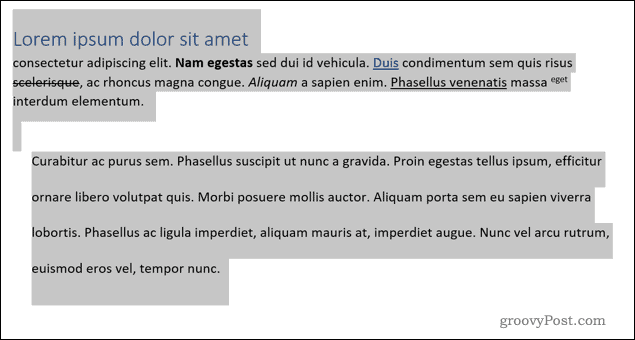
Avec votre texte sélectionné, cliquez sur le Effacer tout le formatage bouton, situé dans le Accueil onglet de la barre de ruban.
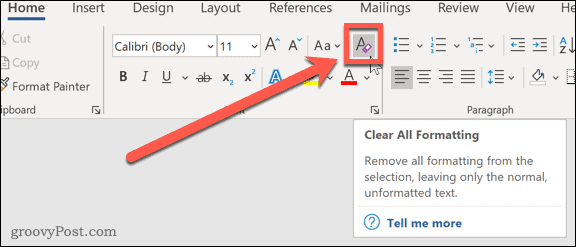
Appuyez dessus pour supprimer tout le formatage de votre texte sélectionné. Word reviendra à la place au style par défaut utilisé pour le texte de votre document.
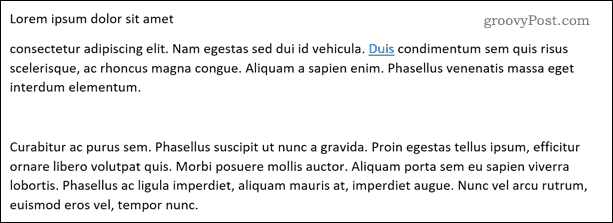
Une chose à noter cependant. Cela ne supprimera aucun lien hypertexte dans votre texte, vous devrez donc les supprimer manuellement par la suite.
Utilisation du menu d'options de styles
Vous pouvez obtenir le même effet en utilisant le modes menu d'options.
Comme pour la méthode ci-dessus, vous devez d'abord sélectionner le texte que vous souhaitez mettre en forme (ou appuyer sur Ctrl + A pour sélectionner tout le texte).
Avec votre texte sélectionné, appuyez sur le flèche d'options supplémentaires dans le coin inférieur droit du modes section. Cela se trouve dans le Accueil onglet de la barre de ruban.
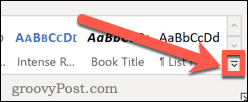
Sélectionnez le Supprimer le formattage option.
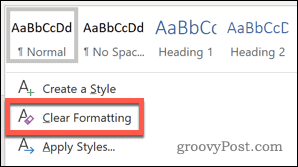
Cela supprimera la mise en forme, tous les hyperliens restant en place.
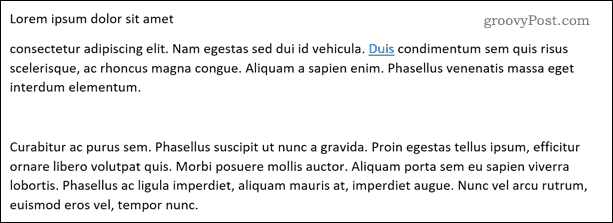
Utilisation des raccourcis clavier
Si vous modifiez ou supprimez régulièrement la mise en forme du texte de vos documents, vous pouvez accélérer les choses en apprenant raccourcis clavier faciles.
Vous devrez d'abord vous assurer que votre texte est sélectionné. Une fois que c'est le cas, vous pouvez utiliser les raccourcis suivants pour manipuler la mise en forme de votre document:
- Ctrl + Espace supprime la mise en forme du texte lui-même, mais laissera la mise en forme de votre paragraphe intacte. Cette méthode Est-ce que supprimer les hyperliens de votre texte.
- Ctrl + Q laisse la mise en forme du texte en place (donc le texte en gras ou en italique reste), mais supprime la mise en forme de paragraphe. Le formatage des en-têtes restera en place.
- Ctrl + Maj + N applique le Modèle nomal (paramètres de mise en forme Word par défaut) à votre texte. Cela supprimera la mise en forme des en-têtes et des paragraphes, mais ne modifiera pas la mise en forme de la police.
- Si vous souhaitez supprimer toute mise en forme de votre texte, utilisez Ctrl + Espace suivi par Ctrl + Maj + N pour se débarrasser de tout, y compris les hyperliens.
Utilisation de la pâte spéciale
Une autre méthode pour supprimer la mise en forme consiste à utiliser le Coller spécial méthode. Cette méthode est également utile si vous souhaitez supprimer toute mise en forme du texte que vous collez à partir d'une autre source, telle qu'une page Web.
Pour ce faire, mettez d'abord en surbrillance le texte que vous souhaitez modifier. Avec votre texte sélectionné, appuyez sur Couper sous le Accueil onglet, ou appuyez sur Ctrl + X sur votre clavier. Cela coupera le texte et le placera dans votre presse-papiers.
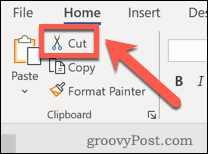
appuyez sur la flèche vers le bas à côté de la Pâte option sous le Accueil languette. Dans le menu déroulant, sélectionnez Coller spécial (ou appuyez sur Alt + Ctrl + V) pour ouvrir le Coller spécial boîte d'options.
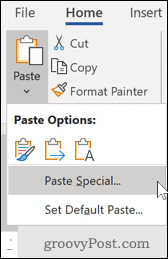
Sélectionner Texte non formaté, puis clique D'accord pour coller le texte.
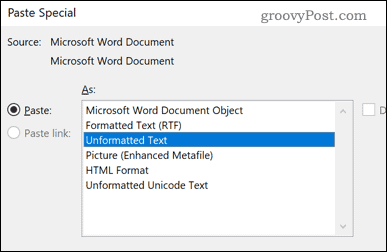
Votre texte sera recollé dans votre document avec toute mise en forme supprimée. Cela supprimera également tous les hyperliens trouvés dans votre texte d'origine.

Comme nous l'avons mentionné, il s'agit souvent de la meilleure méthode à utiliser si vous collez du texte provenant d'autres sources. Cela vous permettra d'appliquer la mise en forme à votre texte à l'aide de Word lui-même.
Meilleure création de documents dans Microsoft Word
En supprimant la mise en forme d'un document Word, vous pouvez recommencer. Il ne s'agit que de l'une des nombreuses fonctionnalités puissantes de Microsoft Word que vous pouvez utiliser pour créer des documents plus avancés.
Par exemple, vous pourriez supprimer les sauts de page dans Word pour aider à formater un peu mieux vos pages de document. Si vous créez différents modèles de document, vous pouvez créer un paysage d'une page pour vous aider à tirer le meilleur parti de la page. Si vous vous sentez créatif, vous pouvez même dessiner dans Microsoft Word en utilisant ses outils de conception intégrés.
Ces fonctionnalités, ainsi que de nombreuses autres, peuvent vous aider à gagner du temps et des efforts lors de la création de vos documents.
Qu'est-ce que le capital personnel? Bilan 2019, y compris comment nous l'utilisons pour gérer l'argent
Que vous commenciez par investir ou que vous soyez un trader chevronné, Personal Capital a quelque chose pour tout le monde. Voici un aperçu du ...



